
Schon im September hatte Microsoft in einer Developer Preview einen ersten Eindruck von Windows 8 gegeben. Diese Version richtete sich in erster Linie an Entwickler, die damit die Möglichkeit bekommen sollten, mit der Touch-Bedinung sowie der neuen WinRT-Umgebung zu experimentieren.
Die Version, die Microsoft jetzt auf dem MWC in Barcelona vorgestellt hat, scheint nun dem fertigen Endprodukt eher zu entsprechen. So sind jetzt viele Features hinzugekommen und die Bedienung per Maus und Tastatur hat Microsoft erheblich verbessert. Auch scheint Microsoft die Unterschiede zwischen Desktop und Metro-Oberfläche etwas abgemildert zu haben.
Die Bezeichnung Consumer Preview, den Microsoft für diesen Release gewählt hat, ist durchaus von Bedeutung. Denn es handelt sich hierbei nicht um eine traditionelle Beta, sondern um ein praktisch vollwertiges Windows 8. Und der Hersteller erwartet sich von den Millionen experimentierfreudigen Anwendern jede Menge Telemetriedaten: Wie benutzen die Kunden das System – und wieso tun sie, was sie tun?
Um die Installation zu vereinfachen hat Microsoft auch den den Installationsvorgang überarbeitet. Der Anwender lädt einen kompakten Installer herunter, der sich dann selbstständig die benötigten Daten aus dem Netz zieht. Es gibt dann auch die Möglichkeit, einen bootfähigen USB-Stick mit eben diesem Installer zu versehen.
Unmittelbar nach dem Start werden bereits die Unterschiede zwischen der Developer und der Consumer Preview deutlich: Der Lock Screen unterstützt jetzt Benachrichtigungen. So findet sich beispielsweise jetzt genau in der Mitte des Bildschirms der anstehende Termin aus dem Kalender wieder. Darum herum tummeln sich die aktiven Icons von fünf weiteren Anwendungen. Jedes Programm kann nun auf dem Lock Screen Benachrichtigungen einblenden.
Welches Programm allerdings dazu berechtigt ist, legt der Anwender selbst fest. Daneben tauchen auch noch rechts oben auf dem Bildschirm bei Bedarf Pop-Up-Benachrichtigungen auf. Wer Windows 8 auf einem ARM-Tablet oder einem Atom-SOC-Gerät nutzt, wird hier in erster Linie über eingehende Nachrichten informiert, während sich das Device im Standby-Modus befindet.
Das Windows-Beta-Maskottchen, der Betta-Fisch (Betta Splendens), ist auch bei der Windows 8 Consumer Preview wieder mit von der Partie. Das mit den Vorab-Versionen von Windows 7 eingeführte Tierchen ist mit geraderen Strichen gezeichnet und macht sich sowohl auf dem aufgeräumten Desktop als auch auf seiner Metro-Kachel breit. Sowohl die altbekannte Windows-Oberfläche als auch die neue Metro-Welt liegen hier nur einen Klick oder eine Fingerberührung auseinander.
Microsoft hat beim Schritt von der Developer zur Consumer Preview sehr viel Arbeit in das Look & Feel des Metro-Startbildschirms gesteckt. Es gibt neue Funktionen und Microsoft hat zudem zahlreiche Gesten und Verbesserungen bei der Verwendung von Maus und Tastatur eingepflegt – darunter auch eine Vielzahl von Features für Microsofts Touch-Maus. Der Start-Button beziehungsweise – bei Windows 7 die Start-Kugel – entfällt auf dem Desktop komplett und wird durch die physikalische Windows-Taste sowie eine Reihe von Touch- und Mausgesten ersetzt. Unterm Strich bleibt in der Taskleiste so mehr Platz fürs Anheften von Anwendungen.
Das Verwalten der Kacheln auf dem Metro-Startbildschirm gestaltet sich bei der Consumer Preview deutlich einfacher, nachdem der sogenannte semantische Zoom endlich funktioniert und das Anpassen an den eigenen Geschmack deutlich einfacher macht. So kann der Nutzer – beispielsweise mit der Zwei-Finger-Geste – einfach herauszoomen und sieht die verschiedenen Kachel-Gruppen auf einen Blick. Er kann diese mit Namen versehen oder organisieren. Auch das Verschieben einzelner Kacheln von Gruppe zu Gruppe ist einfach. Dazu zieht der Nutzer das betreffende Objekt einfach zum unteren Bildschirmrand, und schon wird der semantische Zoom aktiv. Anschließend sortiert man die Kachel in einen Bereich.
Auf ganz ähnliche Art und Weise lassen sich schließlich auch die Kachelsammlungen selbst verschieben. Zwischen den einzelnen Gruppen befinden sich quasi “Bremsschwellen”, die es vereinfachen, einzelne Objekte der gewünschten Anhäufung hinzuzufügen. Außerdem bleibt man beim Hin- und Herwischen auf dem Touchscreen an diesen Schwellen quasi hängen und fliegt nicht unkontrolliert durch das Metro-Interface.
Der Semantische Zoom kommt nicht nur auf der Oberfläche, sondern auch in Programmen selbst zum Einsatz. Ein Beispiel dafür wäre etwa die Finanzen-App, wo der Anwender so unkompliziert zwischen verschiedenen Darstellungsvarianten wechseln kann. Außerdem gibt es eine einfache Geste, die alle installierten Anwendungen auf einen Blick anzeigt, und nicht nur die auf dem Startbildschirm befindlichen.
Microsoft hat die Touchbedienung von Windows 8 auf den Stand der Technik gebracht. Viele Funktionen lassen sich über die Bildschirmränder aktivieren. Links auf dem Display lässt sich beispielsweise ein Dialog zum Wechseln zwischen Anwendungen aufrufen, rechts gibt es die sogenannten Charms. Dabei handelt es sich im Wesentlichen um eine Leiste mit Symbolen für Suchen, Teilen, Einstellungen und Geräte. Wischt man mit dem Finger langsam von rechts ins Display hinein, so zeigt Windows 8 die sechs zuletzt benutzten Programme an. Außerdem ist es möglich, Anwendungen auf der linken Seite des Bildschirms in einer verkleinerten Ansicht anzuheften, die uns fast ein wenig an Smartphones erinnert.
Mit einer neuen Gesten schließt man jetzt Programmen. Dazu wischt man einfach von der Displayoberseite in die Mitte des Bildschirms, was die gerade aktive Anwendung verkleinert, und schiebt diese anschließend schnell nach unten aus der Anzeige heraus. Die Ober- und Unterseite der Oberfläche sind schließlich für die Metro-Anwendungen zuständig und öffnen Kontextmenüs und dergleichen.
Touchscreen, Tastatur und Maus
Während es bei der Fingerbedienung auf die Seiten des Bildschirms ankommt, geht es bei der Steuerung mit der Maus bei Metro um die Ecken. Laut Microsoft hat man sich dazu entschlossen, um beispielsweise bei Vollbild-Anwendungen, die am Rand beispielsweise über Scroll-Leisten verfügen, Fehleingaben zu vermeiden. Maus- und Touchbedienung lassen sich nach Belieben miteinander kombinieren.
Bewegt man die Maus in die obere linke Ecke, taucht der Dialog zum Wechseln zwischen den Anwendungen auf. Hier ist zunächst das zuletzt benutzte Programm zu sehen, und auf Wunsch werden weitere Anwendungen eingeblendet. Diese Ansicht eignet sich auch dazu, Programme zum Anheften auszuwählen. Bewegt man den Mauszeiger über das zuletzt benutzte Programm, blendet Windows 8 einen Hinweis ein, dass man hier noch durch mehr Anwendungen scrollen kann. So sollen Neulinge die Funktion auch auf eigene Faust entdecken können.
Die linke untere Ecke zeigt ein Thumbnail des Metro-Startbildschirms, den ein Klick öffnet. Schiebt man die Maus nach oben, blendet Windows die gerade laufenden Anwendungen ein. Möchte man mehr als sechs Programme sehen, empfiehlt sich die altbekannte Tastenkombination Alt + Tab. Bewegt man den Mauszeiger in die rechte obere Ecke Bildschirmecke, so tauchen die bereits erwähnten Charms auf. Ein Zurückziehen der Maus lässt sie wieder verschwinden.
Auf dem Startbildschirm dient das Mausrad dazu, durch die einzelnen Kacheln zu blättern. Zieht man die Maus vom unteren Displayrand nach oben, blendet Windows 8 alle installierten Apps ein, wobei die Desktop-Programme zusammen gruppiert sind. Wer kein Scrollrad an seiner Maus hat, kann auch einfach den Startbildschirm von links nach rechts ziehen. Noch einfacher ist das mit Microsofts Touch Mouse, die selbst über eine berührungsempfindliche Oberfläche verfügt. Mit einem Wisch über die Maus selbst kann man einfach durch die Kacheln blättern.
Daneben werden auch alle bekannten Tastenkombinationen nach wie vor unterstützt. Zu ihnen gesellt sich eine Reihe metrospezifischer Handgriffe hinzu. Am schnellsten ist man meist über über die Windows-Taste. Man betätigt sie und tippt einfach den Namen einer Anwendung ein.
Wie bereits bei der Developer Preview spielen auch bei der Consumer Preview von Windows 8 die sogenannten Contracts (und Charms) eine Schlüsselrolle bei der Zusammenarbeit zwischen einzelnen Metro-Anwendungen. Das Teilen-Charm beispielsweise zeigt alle Programme an, die den Teilen-Contract nutzen und somit eine entsprechende Funktion bieten. Das gleiche gilt natürlich auch für das Suchen-Charm. Es ist ein wichtiger Teil des WinRT-Modells, dass einzelne Anwendungen anderer Software spezifische Funktionen zur Verfügung stellen können, ohne dass die beiden Programme voneinander wissen müssen.
In der Consumer Preview gibt es auch Previews von Microsoft-Anwendungen Xbox, Bing, Skydrive, Mail und Windows Live für Windows 8. SkyDrive ist eng in Windows 8 integriert. Es wird genutzt, um Einstellungen sowie Favoriten zu synchronisieren und um Dateien und Ordner zu teilen. Zudem bietet SkyDrive Windows-8-Nutzern Cloud Storage. Man kann Fotos von der Kamera-Anwendung hochladen und erhält ebenso auch Zugriff auf Fotos, die man von einem Windows Phone ins Netz gestellt hat.
Damit nimmt Microsofts Consumer-Cloud langsam Formen an. SkyDrive mit seinen 25 GByte kostenlosem Speicherplatz steht dabei im Mittelpunkt. Metro-Apps können aufgrund der Metro-SkyDrive-App auf den Cloud-Speicher zugreifen. Die Anwendung zur Integration von SkyDrive in den Desktop-Modus ist aber noch nicht verfügbar. Sie soll aber nachgeliefert werden.
Metro oder Desktop?
In der Developer Preview sieht es so aus, als gebe es zwischen Metro-style- und Desktop-Applikationen große Unterschiede. Diese gibt es nach wie vor auch in der Consumer Preview, das Gesamterlebnis ist aber deutlich runder.
Die Windows-Entwicklung basiert auf Zahlen, die Microsoft aus den Telemetrie-Daten gewinnt. Diese zeigen, dass Anwender in unterschiedlichen Modi arbeiten. Viele nutzen eine einzige App und sind mit der Metro-Umgebung gut bedient, andere verwenden mehrere Programme und Tools, zwischen denen sie umschalten müssen. Diese Anwender sind dann schließlich auf dem Desktop besser aufgehoben.
Letztlich handelt es sich nicht um einen Wettbewerb zwischen Metro und Desktop – zumindest in diesem Release. Beide Umgebungen sind verfügbar, und das wird längerfristig wohl auch so bleiben. Die Anforderungen sind einfach zu unterschiedlich, um sich auf ein Szenario festzulegen.
[Mit Material von Jachim Kaufmann, ZDNet.de
Für die Erkennung und Abwehr von Cyberangriffen ist Transparenz über alle Einfallstore hinweg entscheidend, sagt…
Neuronale Netze trainieren erfordert enorme Rechenressourcen. Bisher. Ein neues Verfahren soll nun jede Menge Strom…
Der aktuelle Threat Labs Report von Netskope zeigt die Hauptrisiken und enthüllt die wichtigsten Angreifergruppen.
Unternehmen sind branchenübergreifend auf biometrische Identifizierungssysteme angewiesen, um Zugänge möglichst sicher und komfortabel zu gestalten.
Bei der Qualitätssicherung generativer KI reichen herkömmliche Methoden nicht mehr aus. Da hilft nur eine…
Analyse von Webhosting-Dienstleister Hostinger: Microsoft, Meta und OpenAI verzeichnen die meisten gemeldeten Cyberattacken.